我们在运用word制作文档时,为了美化页面,希望在页面外加一个边框,或图案。那么word如何实现的呢?以下是小编给大家整理的在Word中为整个文档插入边框的方法,希望能帮到你!在Word中为整个文档插入边框的具体方法步骤1、打开要添加页面边框的文档;2、点击菜单中的“格式”,执......
如何清除word文档中的乱码
word教程
2021-10-12 10:07:41
问题:从网站复制过来的Word文档里面有很多乱码标记,有什么方法可以快速的去除?
解答:回答是肯定的,利用替换的方法可以实现快速的清除。
比如文档(下图1.2处)有一些带圈的乱码,有些甚至是方块,能看出段落表面上首行缩进了,但其实是依靠这些乱的代码标记撑在哪里的?这样会批量排版产生影响。那该如何去掉呢?

采用批量替换的方法就可以实现。
方法如下:首先复制一个单位的乱码,比如只复制一个小圈(下图3处)。
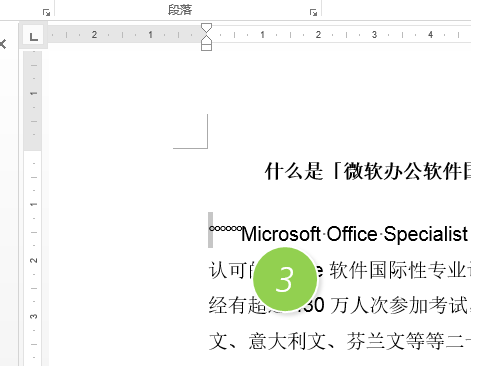
然后Ctrl+H组合键打开Word的替换窗口,将小圈粘贴到替换窗口。注意此时小圈无法完全显示,但可以如下图选中已判断确实有内容。(下图4处)
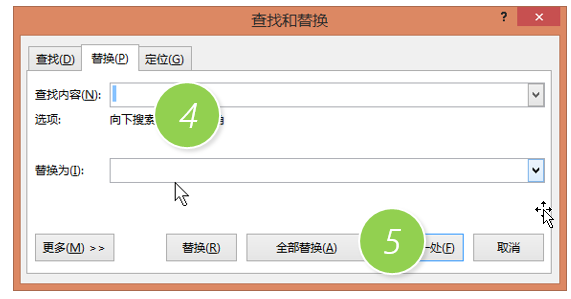
然后替换为空,空就是下面什么都不输入。如上图,然后单击全部替换(5处)。然后Word自动判断有33处进行替换。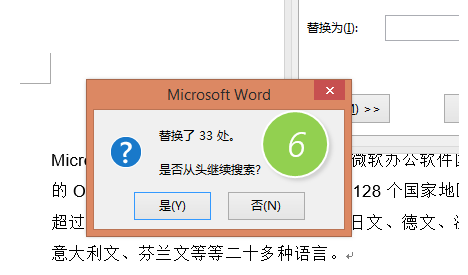
确定后,完成乱码的替换工作。如果还有其他类型的乱码依次类推。替换后效果如下。段落首行无任何段落标记。
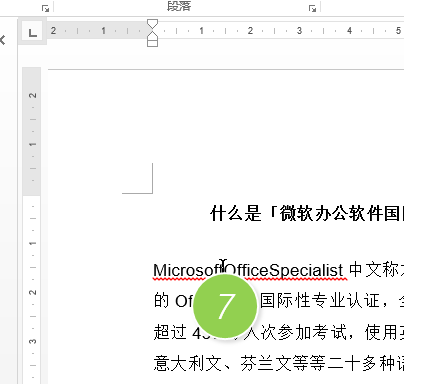
标签: 清除word文档中的乱码
上一篇:关闭Word文档的7种方法 下一篇:如何快速实现word文档的简体和繁体转换
相关文章
